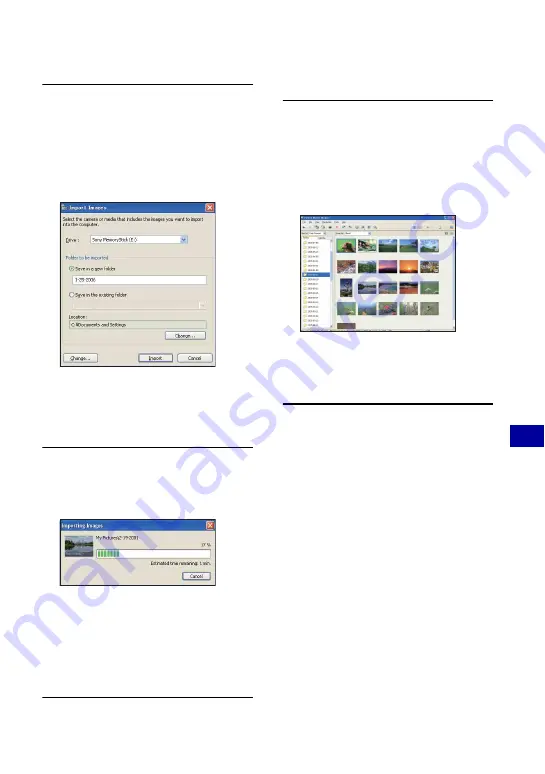
69
Uti
lis
at
ion de v
o
tr
e or
din
a
teu
r
Utilisation de « Picture Motion Browser » (fourni)
2
Raccordez l’appareil à votre
ordinateur à l’aide du câble USB
dédié.
Une fois l’appareil automatiquement
détecté, l’écran [Import Images]
apparaît.
• Si vous utilisez la fente pour Memory Stick,
reportez-vous au préalable à la page 60.
• Sous Windows XP, si l’assistant de lecture
automatique apparaît, fermez-le.
3
Importation des images.
Pour lancer l’importation d’images,
cliquez sur le bouton [Import].
Par défaut, les images sont importées
vers un dossier créé dans « My
Pictures » portant le nom de la date
d’importation.
• Pour davantage d’information sur le
changement de « Folder to be imported »,
reportez-vous à la page 72.
Visualisation d’images
1
Vérification des images
importées.
Une fois l’importation terminée,
« Picture Motion Browser » démarre.
Les vignettes des images importées sont
affichées.
• Le dossier « My Pictures » est le dossier par
défaut dans « Viewed folders ».
• Vous pouvez double-cliquer sur une vignette
pour afficher l’image elle-même.
2
Visualisation d’images dans
« Viewed folders » triées par date
de prise de vue sur un calendrier.
1
Cliquez sur l’onglet [Calendar].
Les années de prise de vue des images
sont répertoriées.
2
Cliquez sur une année.
Les images prises cette année-là
s’affichent, triées sur le calendrier en
fonction de leur date de prise de vue.
3
Pour afficher les images par mois,
cliquez sur le mois souhaité.
Les vignettes des images prises ce mois-
là s’affichent.
4
Pour afficher les images par heure,
cliquez sur la date souhaitée.
Les vignettes des images prises ce jour-
là s’affichent, triées par heure.
















































